مايكروسوفت ستريم، والتي هي جزء من مايكروسوفت 365، هي خدمة إنشاء وتعاون الفيديو المتاحة مع معظم خطط الترخيص والتسعير. تعرف على ميزاتها الملحوظة بما في ذلك القدرة على تسجيل شاشتك ونفسك، ومتابعة تسجيلات اجتماعات فرق شركتك، وتوزيع فيديوهاتك عبر مجموعتك في مايكروسوفت 365.
ما هو مايكروسوفت ستريم؟
خدمة مايكروسوفت ستريم هي أداة تسجيل الفيديو ومشاركتها المتاحة لجميع زملائك في مايكروسوفت 365 في الشركة. عندما يستفيد مؤسسك من الخصائص الرئيسية بالكامل، ستكون لك ولمستخدميك القدرة على تحميل مقاطع الفيديو إلى الخدمة واستخدام الميزات التالية:
- البحث: العثور على المحتوى الذي تحتاج إليه مع البحث عن الفيديو في جميع أنحاء مؤسستك
- المشاهدة: يمكن للمستخدمين مشاهدة الفيديوهات من جميع أنحاء المؤسسة باستخدام أحدث ميزات الوصول بما في ذلك التفريغ، والترجمة، وكبح الضجيج، والفصول، وضبط السرعة.
- الإدارة: بوصفك محترف تقنية المعلومات، يمكنك إدارة الفيديوهات عبر الإنترنت في مجموعتك تمامًا مثل المستندات. يشمل فوائدك الأمان، وضوابط الإدارة، والاحتفاظ، والامتثال عبر مايكروسوفت 365.
بني التيار الجديد على منصة الفيديو القديمة (Classic)، وتم بناء التيار الجديد على SharePoint ويسمح بتجربة مشاهدة فيديو أكثر ثراء وتجارب وسائط غنية للملفات المخزنة على SharePoint و OneDrive for Business. يحتوي موقع Microsoft Learn على مقال مفصل حول الاختلافات بين التيار القديم والجديد.
لماذا استخدام Microsoft Stream؟
لماذا يجب استخدام Microsoft Stream بدلاً من Loom أو YouTube لمشاركة مقاطع الفيديو عبر مؤسستك؟ حسنًا، أقوى سبب لاستخدامه هو أنه متكامل بشكل كبير في نظام Microsoft 365.
- سيظهر تسجيل اجتماعات Microsoft Teams تلقائيًا على صفحات البداية الخاصة بمستخدمي office.com.
- مشاركة مقاطع الفيديو الجديدة المسجلة على Stream تمامًا كمشاركة مستندات OneDrive.
- التطبيق فعال ومتكامل وآمن وقوي.
كيفية الوصول إلى Microsoft Stream
نحن محظوظون بالقدرة على الوصول إلى العديد من ميزات Microsoft 365 بطرق مختلفة. Microsoft Stream ليس استثناءً. أسهل طريقتين هما الموقع الإلكتروني وتطبيق الهاتف المحمول.
موقع الويب Microsoft Stream
انتقل إلى office.com، قم بتسجيل الدخول باستخدام بيانات اعتماد Microsoft 365 الخاصة بك، انقر فوق مشغل التطبيقات في الزاوية اليسرى العلوية، وانقر على Stream!
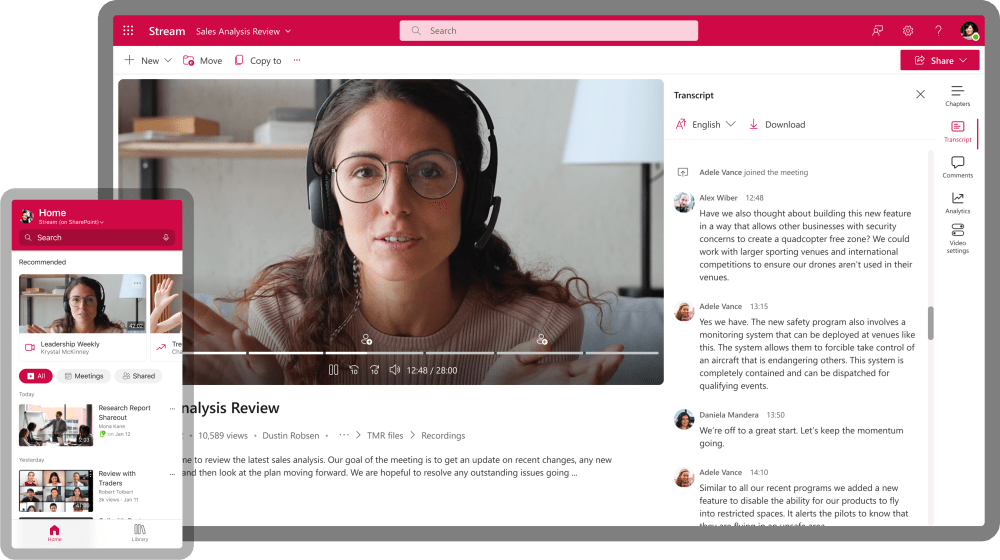
يمكنك استخدام جميع ميزات التطبيق على الويب. وبغض النظر عن الجهاز الذي تنتقل إليه، يوفر لك التبديل وصولًا سلسًا يسمح لك بمواصلة العمل من حيث توقفت دون تعطيل سير العمل الخاص بك.
تطبيق الهاتف المحمول Microsoft Stream
تحتوي Microsoft على تطبيق محمول لـ Android وأجهزة Apple. تصفح هذا الرابط على جهازك المحمول لتنزيل التطبيق!
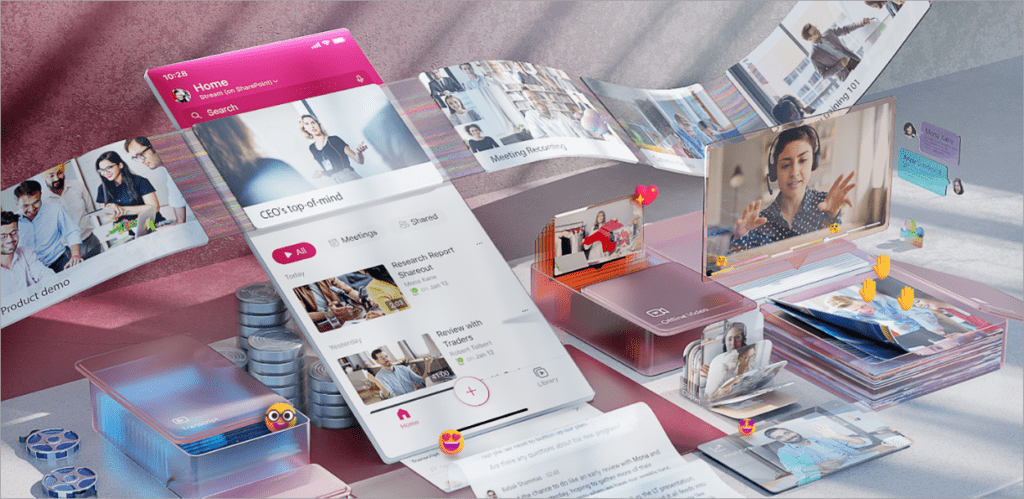
إذا كنت بحاجة إلى مزيد من المعلومات حول تجديد تطبيق الهاتف المحمول إلى خدمة الفيديو الجديدة (على SharePoint)، لديك مقال دعم مخصص لذلك من Microsoft.
استخدام ميزات Microsoft Stream
نظرًا لأن هذا مقال نظرة عامة، دعني أشرح لك أساسيات كيف يمكن لـ Microsoft Stream أن تقدم قيمة قوية لمنظمتك.
كيفية البدء: مطلق التطبيقات في Microsoft 365
أفضل مكان للبدء هو تشغيل التطبيق على الويب:
- أولاً، انتقل إلى office.com وانقر على مطلق التطبيقات في الزاوية العلوية اليسرى من الصفحة.
- انقر على أيقونة Stream. إذا لم ترها في قائمة ‘الاستخدام الشائع’ الخاصة بك، انقر على الرابط جميع التطبيقات واخترها هناك.
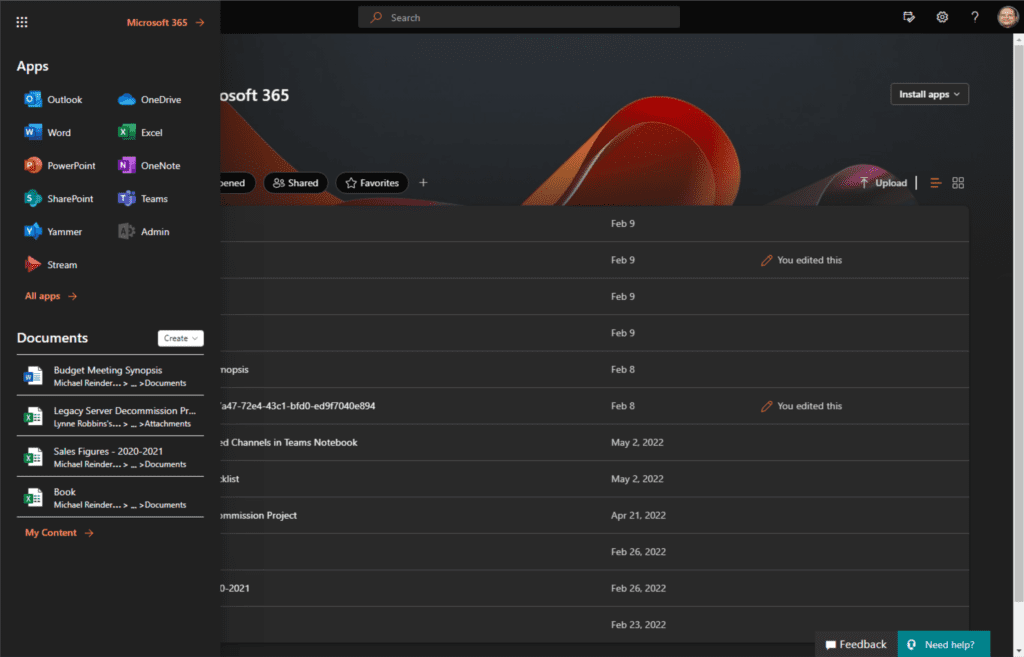
نظرًا لأنني استخدم مواقع مايكروسوفت 365 (مطور) الخاصة بي، لا يوجد الكثير لرؤيته هنا بعد. لا تقلق، نحن فقط بدأنا.
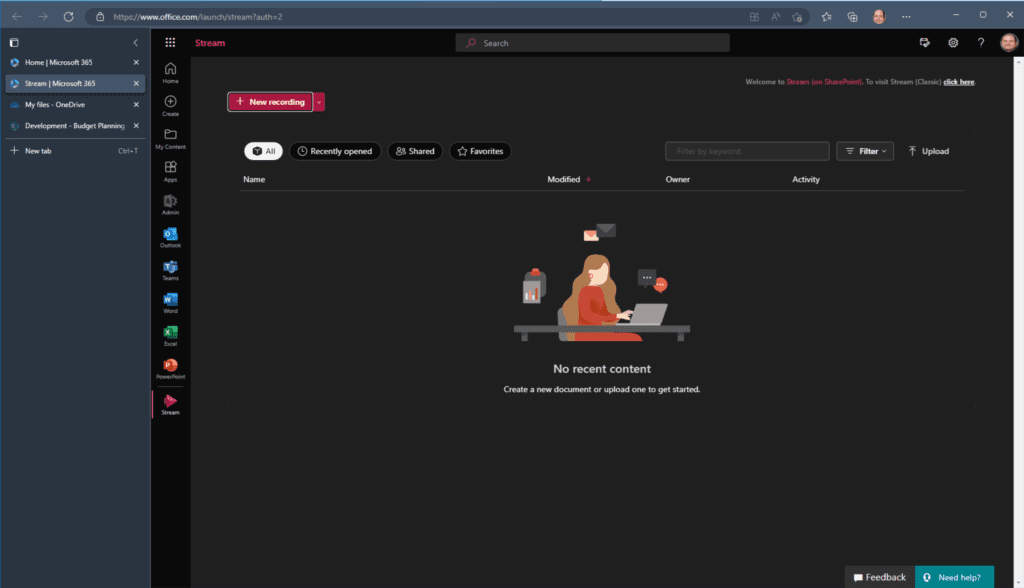
قم بتسجيل شاشتك ونفسك
بغض النظر عن قدرات جهازك، ستكون قادرًا، على الأقل، على تسجيل شاشتك باستخدام زر “+ تسجيل جديد” نحو أعلى الصفحة الرئيسية. إذا كان جهازك مجهزًا بكاميرا و/أو ميكروفون (مثل الكمبيوتر المحمول)، يمكنك أيضًا تسجيل نفسك وصوتك ليرافق تسجيل الشاشة. هذا يوفر قيمة كبيرة لفيديوهاتك، خاصة عند إنشاء جلسات تدريبية أو تسجيلات لدروس لمستخدميك.
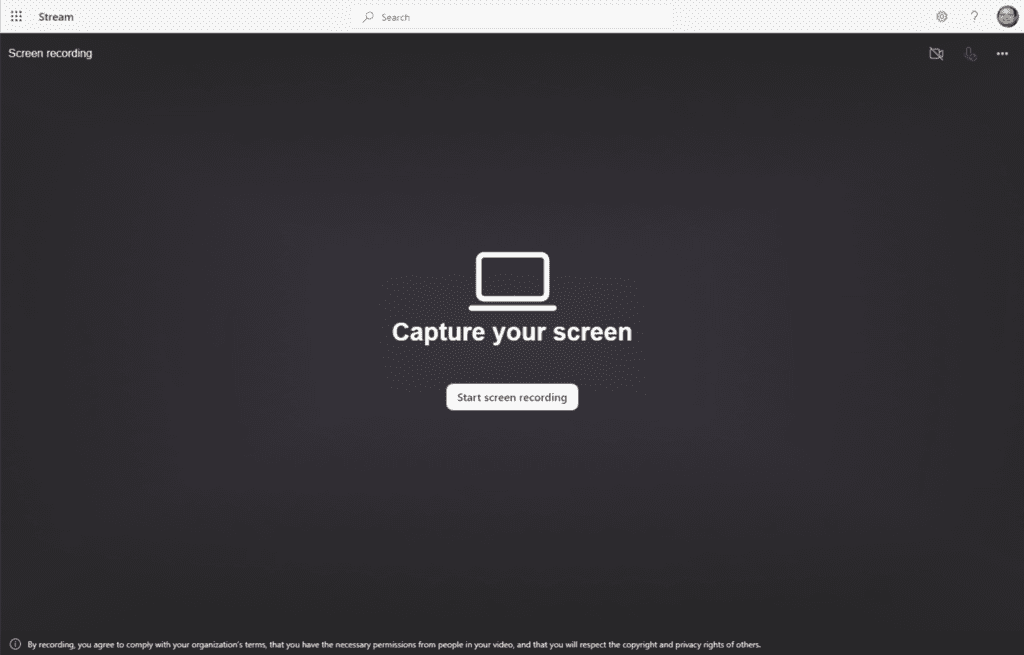
بعد النقر على “بدء تسجيل الشاشة“، يتم تقديم بعض الخيارات حول ما تريد بالضبط التقاطه. يمكنك اختيار:
- الشاشة بأكملها: سيتم التقاط كل شيء على جهازك.
- النافذة: يتيح لك اختيار تطبيق واحد محدد فقط، مثل Word، NotePad، Outlook، إلخ.
- علامة تبويب Microsoft Edge: يمنحك هذا تفصيلًا مفيدًا لاختيار علامة تبويب معينة في متصفح Edge (مفيد جدًا!)
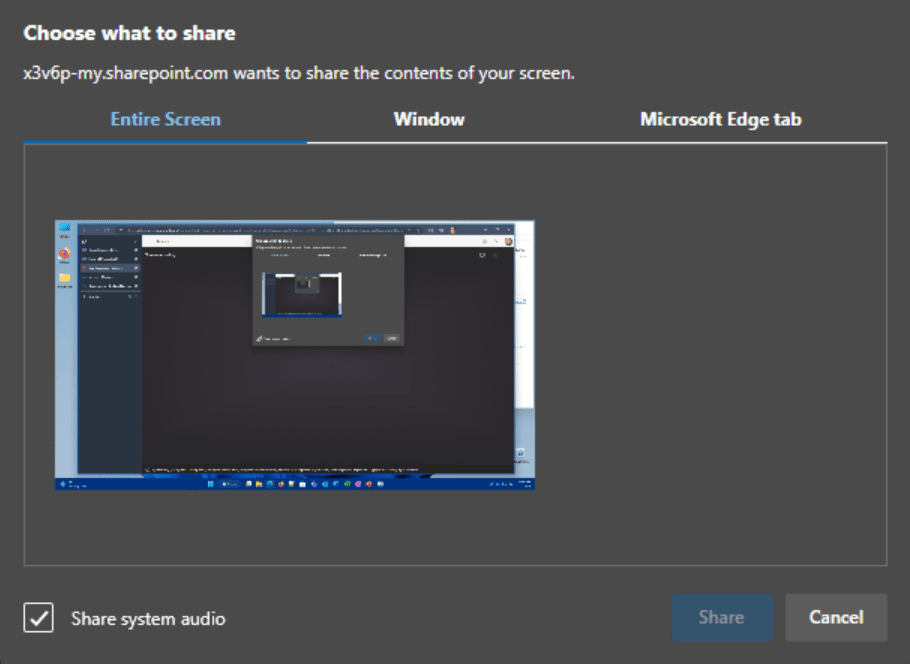
بعد توقف التسجيل، يعرض نافذة المعاينة الفيديو الذي سجلته للتو. بلمسة زر، يمكنك النقر على “نشر” في الزاوية السفلية اليمنى.
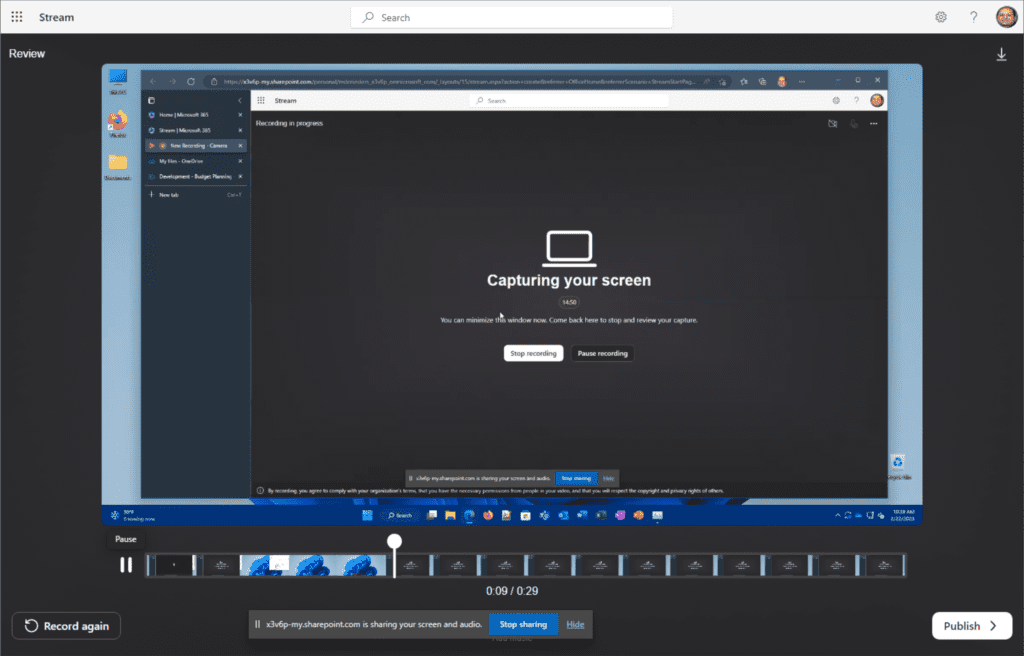
الآن لديك مجموعة وفيرة من الخيارات بما في ذلك تغيير صورة مصغرة الفيديو، وإنشاء نصوص مكتوبة، وتعليقات، وتحليلات، ولغة الفيديو. يمكنك أيضًا مراجعة الفيديو وإضافة وصف له. سهل جدًا أقول!
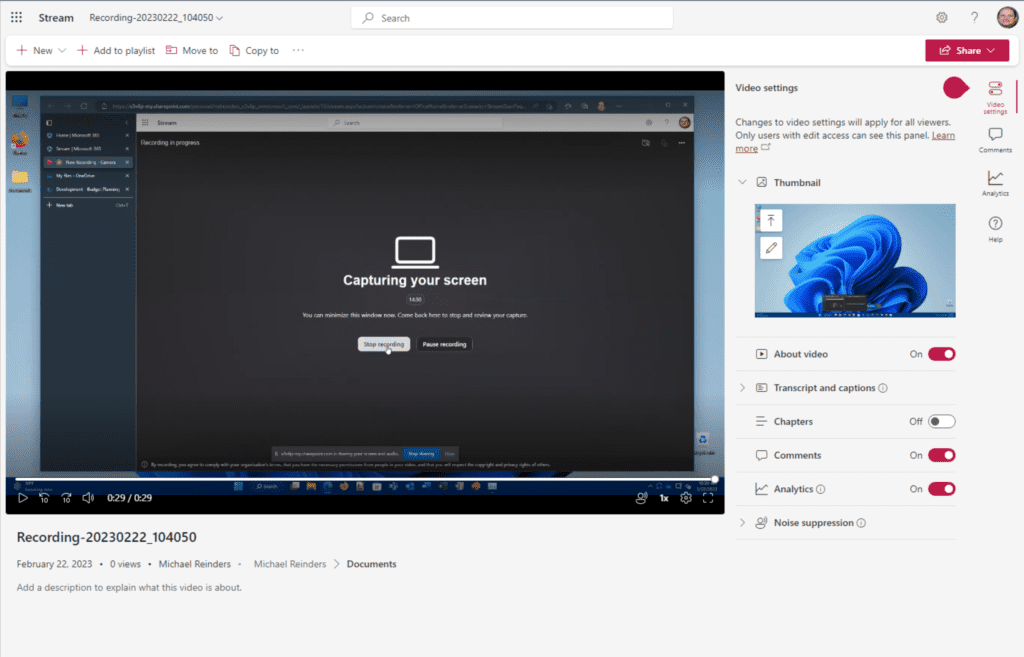
تابع تسجيلات اجتماعات Teams
Microsoft Stream هو المكان الذي يتم فيه الوصول إلى تسجيلات اجتماعات Teams من Microsoft بعد إنشائها. تذكر، التطبيق هو مستودع لكل من OneDrive for Business وSharePoint.
بعد حضورك لاجتماع Teams الذي تم تسجيله، يمكنك استخدام Microsoft Stream للوصول إلى تلك الفيديوهات وعرض النص المكتوب والترجمة المغلقة لها.
الآن بما أن لدينا بعض المحتوى (حسنًا، فقط فيديو واحد… )، دعنا نرى كيف يمكننا مشاركته والتعاون مع الزملاء باستخدام الأمان على مستوى المؤسسة في Microsoft 365.
- I just opened a new browser tab and logged in as Megan Bowen, the colleague I shared my video recording with.
- كما يمكنك رؤية القسم “الوصول السريع” أدناه الذي يعرض التسجيل – ‘شارك مايكل رايندرز هذا معك.’
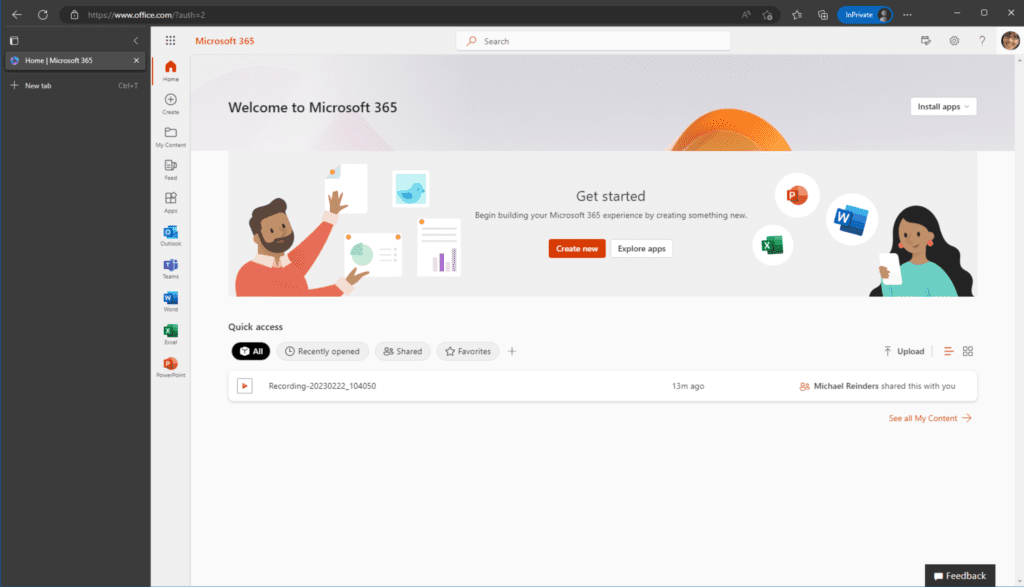
- I click on it and the recording starts. She can click the Comments tab on the right side and see the comment where I asked Megan to review the file.
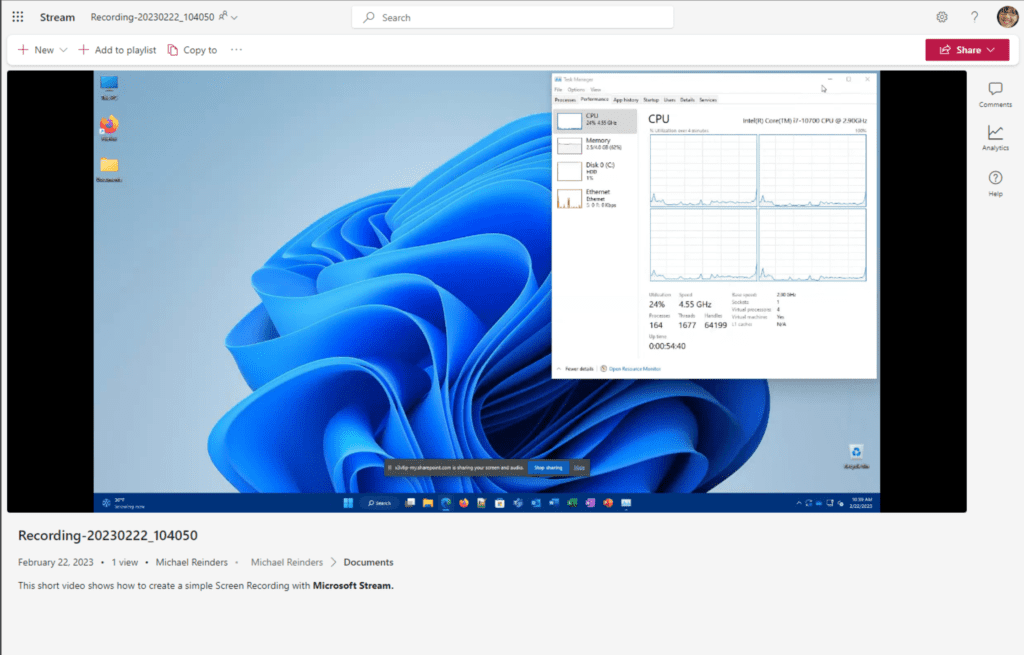
- ثم، يمكنها الرد هناك ووسم الآخرين لمراجعته أو لمهام إضافية. يمكنها أيضًا العمل على الملف لاحقًا باستخدام التنزيل دون الاتصال بالإنترنت. ستكون قادرة على الاحتفاظ به ومراجعته في حال فقدان الاتصال بالإنترنت لأي سبب.
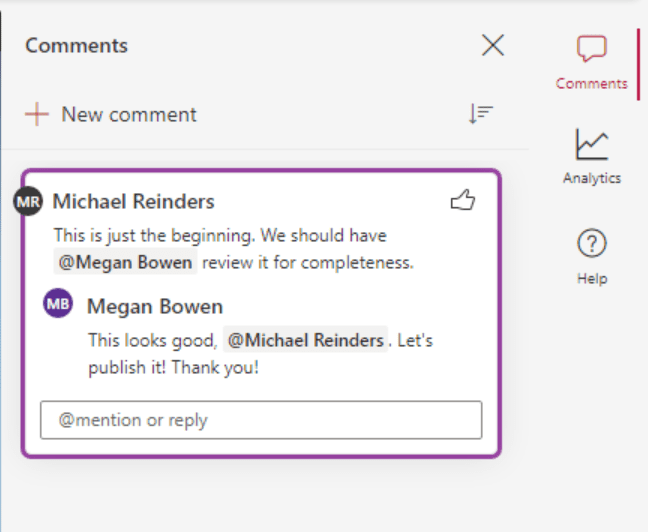
توزيع الفيديوهات عبر Microsoft 365
نظرًا لأن Microsoft Stream الحديث هو جزء آخر من تجربة Microsoft 365، يمكن مشاركة الفيديوهات بسهولة عبر تطبيقات أخرى مثل قنوات Teams، مواقع SharePoint، Viva Engage (السابقاً يامر)، وoffice.com على سبيل المثال.
- رجوعًا إلى موقع office.com على موقع Stream، يمكنني النقر فوق رابط “…” للتسجيل الخاص بي، ثم النقر على القائمة مشاركة، ومن ثم اختيار Teams.
- يمكنك تحديد اسم الفريق والقناة هنا – وهذا يتيح لي نشر هذا مباشرة داخل فريق!
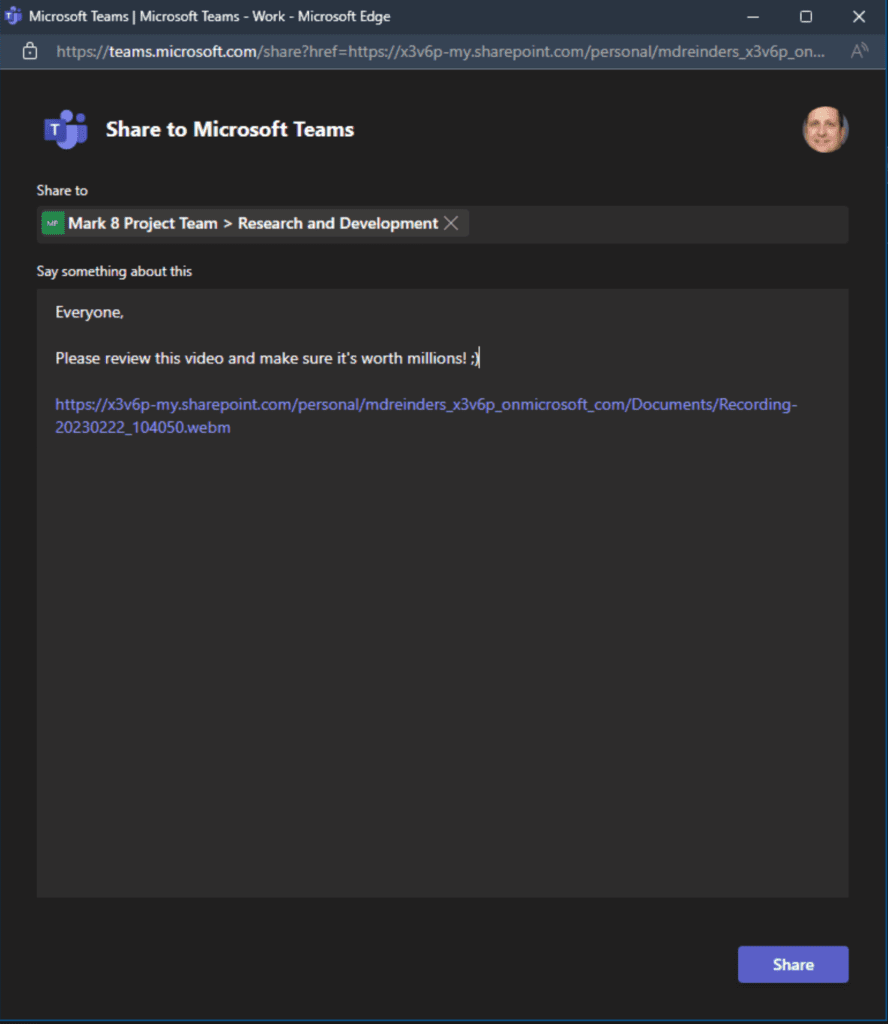
- تم نشر الرابط إلى التسجيل الآن في قناة Teams التي اخترتها.
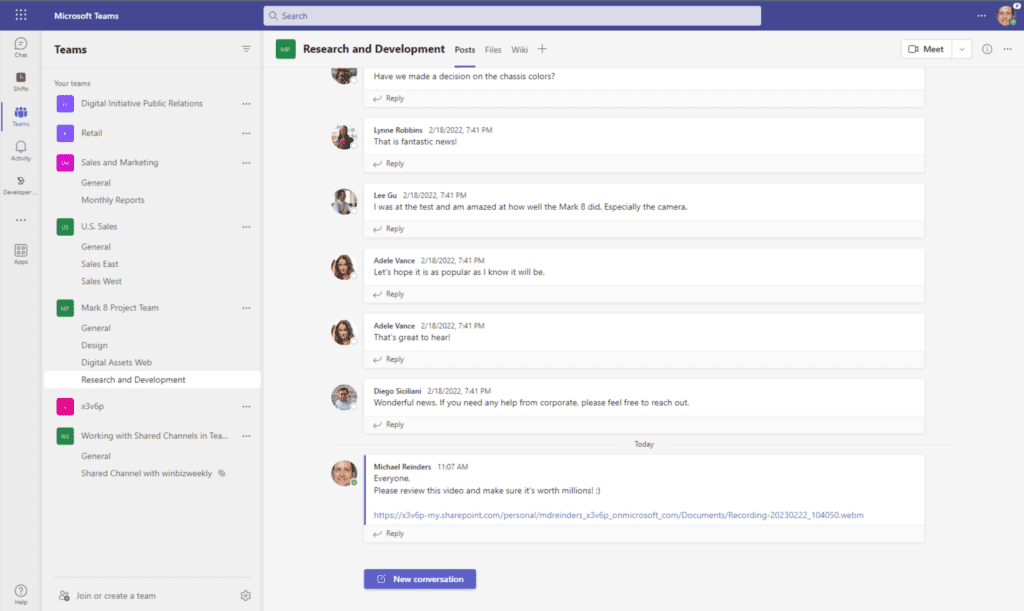
الاستنتاج
بشكل عام، يسمح Microsoft Stream لمستخدميك بالتعاون وتحقيق الإنتاجية بجهد أدنى – لن يحتاجوا إلى تعلم تطبيق جديد تمامًا لأنه جزء من Microsoft 365. الخدمة سهلة الاستخدام تمامًا، وهي حلاً مفيدًا مستندًا إلى السحابة لتسجيل شاشتك. كما أن التكاملات المختلفة مع خدمات Microsoft 365 الأخرى بما في ذلك Teams مرحب بها حقًا.
كالعادة، شكرًا على القراءة وأخبرني في التعليقات إذا كان لديك أي أسئلة حول هذا التطبيق!













